| ■ 会計ファイルについて目次 他の会計ファイルを開く
ファイルの削除、ファイル名の変更
会計ファイルのバックアップ・復元
♪会計Ver25以前で作成・保存された会計ファイルを開く場合
ns会計の会計ファイルをインポート
■
他の会計ファイルを開く
手順1)
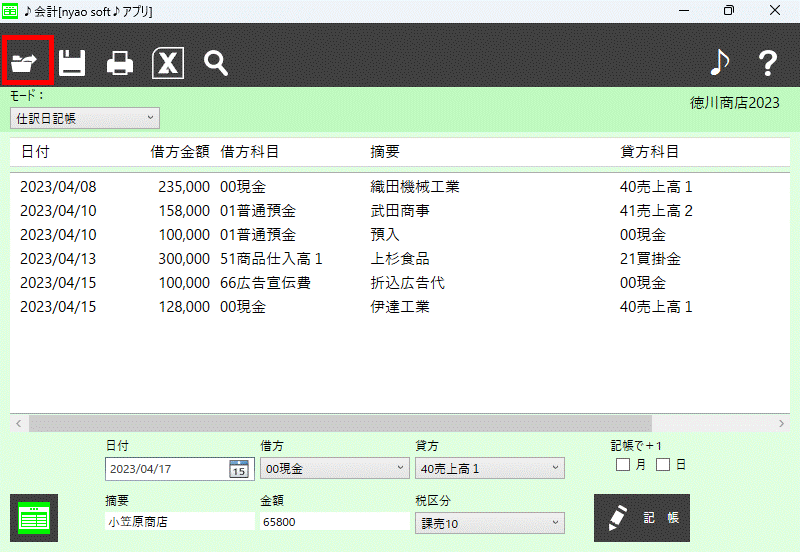
|
開くボタンを押します |
手順2)
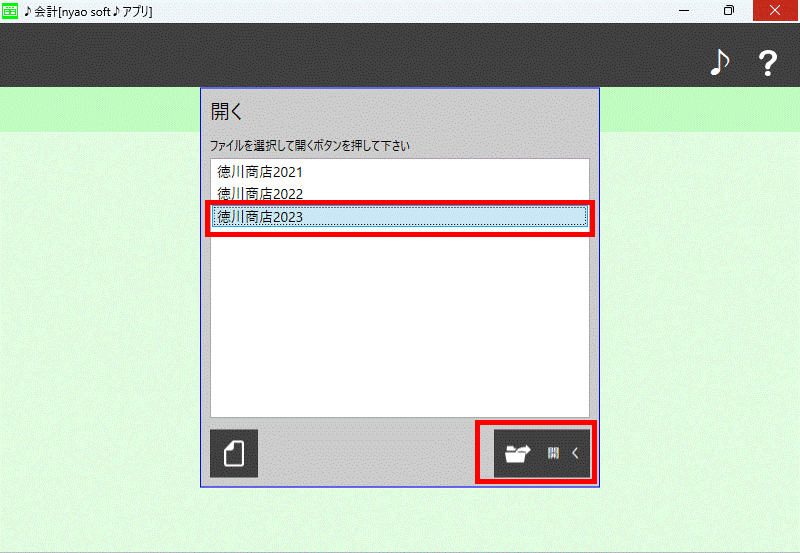
|
すでに作成済みの会計ファイルの一覧が表示されますので、開きたい会計ファイルを選択してから、開くボタンを押して下さい |
■
ファイルの削除、ファイル名の変更
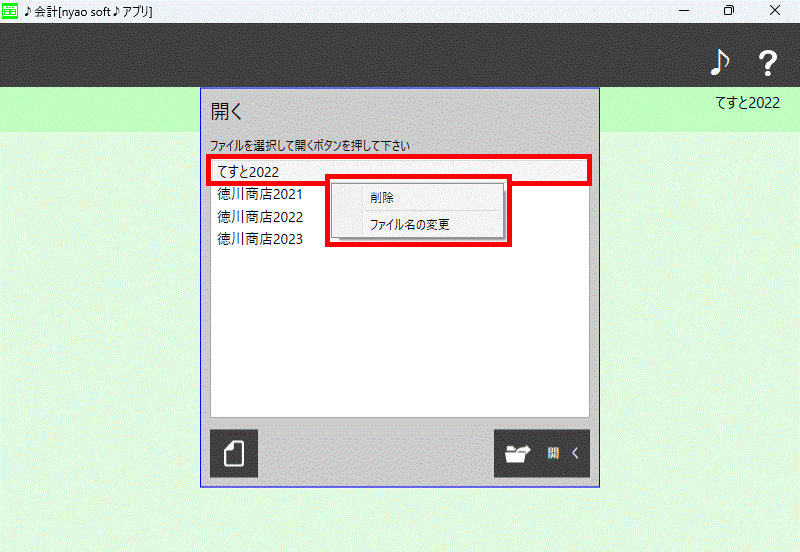
|
削除したい会計ファイル、ファイル名を変更したい会計ファイルを選択してから、マウスの右ボタンでクリックして下さい メニューが表示されますので削除、ファイル名の変更ができます
|
■
会計ファイルのバックアップ・復元
パソコンの故障や操作ミスなどによる会計ファイルの消失などに備えて、常日頃から会計ファイルのバックアップを取っておけば安心です
♪会計のデータはCドライブに会計_Dataフォルダを作成して、その中に年度ごとに会計データファイルを作成します
データのバックアップは会計_Dataフォルダごと行う方が簡単でよいと思います
また、バックアップ先からデータを読み込んだりすることはできません。必ずCドライブの会計_Dataフォルダへ置いて下さい
他のパソコンへの移行も、移行先のパソコンのCドライブに会計_Dataフォルダを移行していただければ、移行先のパソコンからデータを読むことができます
詳しくは → データのバックアップ(移行・復元)方法は?
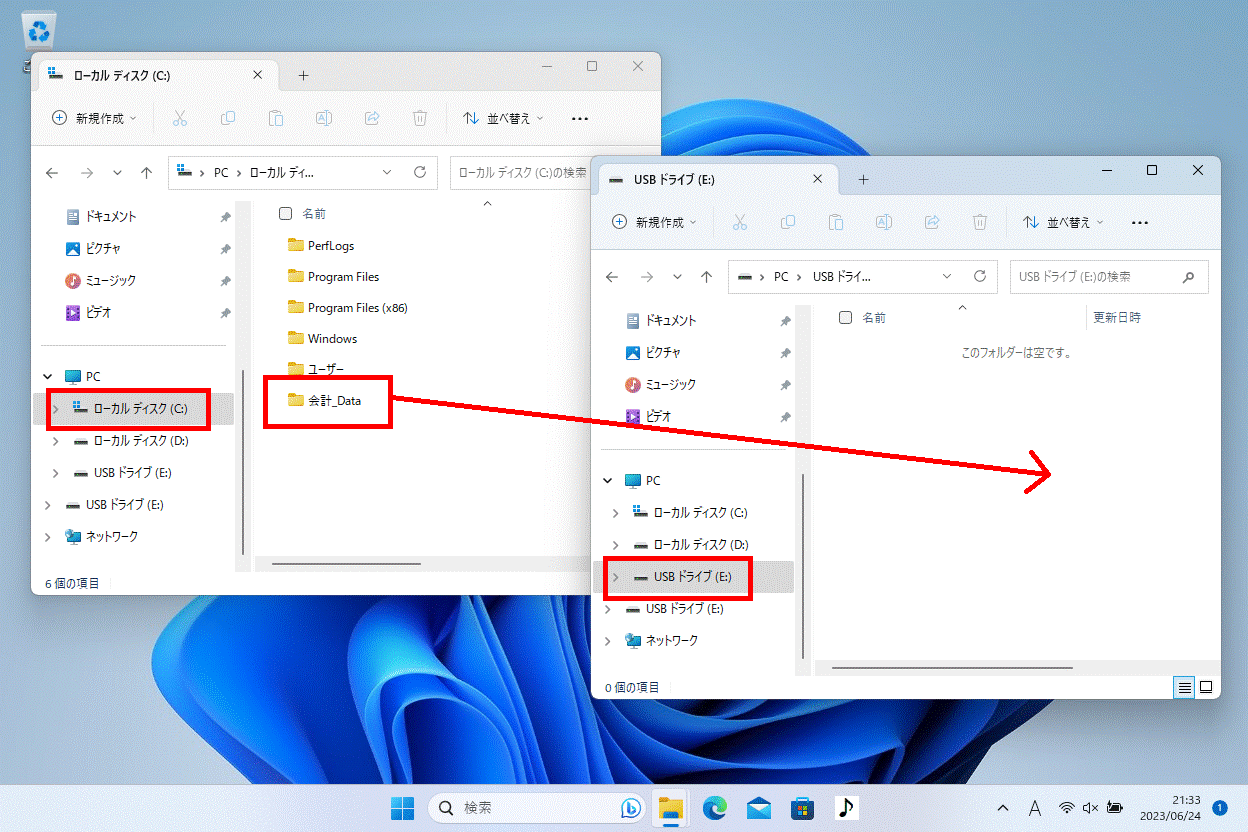
|
Cドライブにある会計_DataフォルダをUSBメモリへバックアップ |
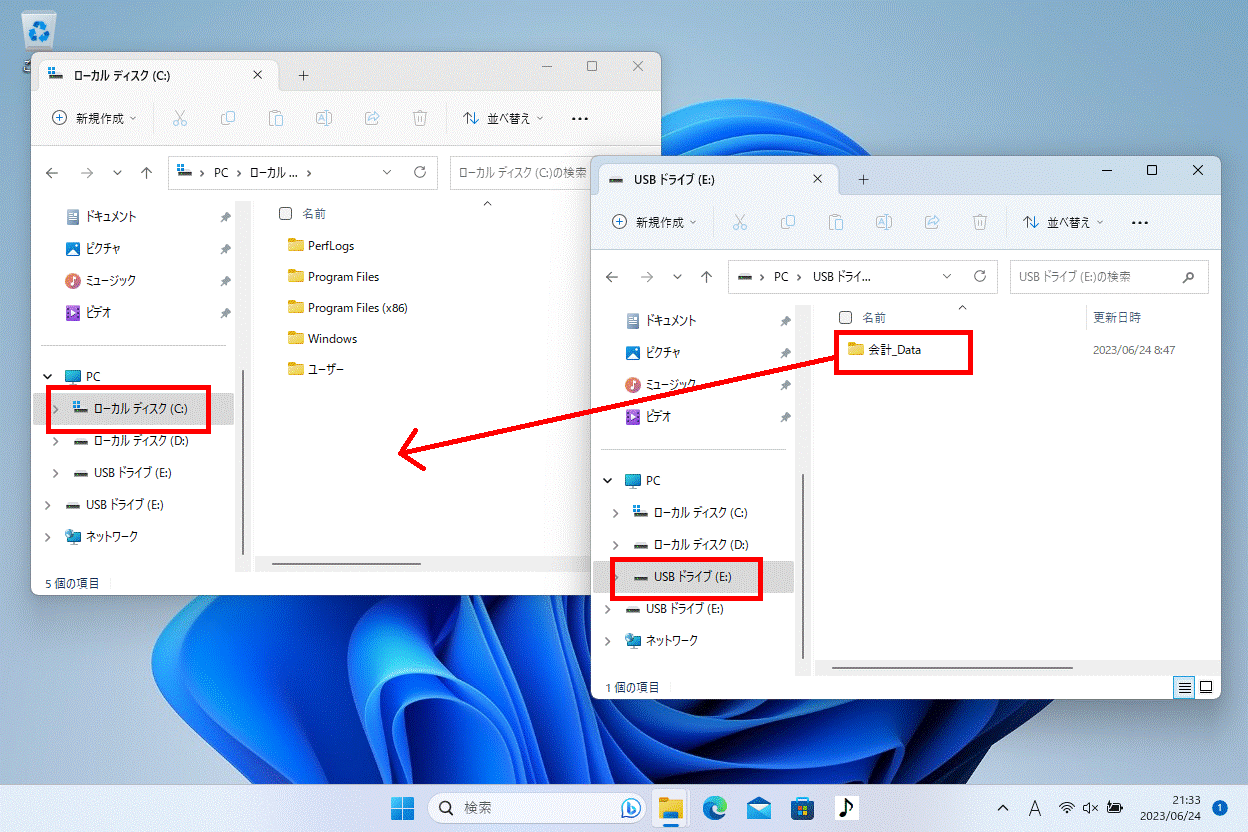
|
USBメモリへバックアップした会計_DataフォルダをCドライブへ復元 復元後、♪会計を起動して、開くボタンから会計ファイルを開いて下さい
開くボタンでリストに会計ファイルが表示されない場合は、復元作業が間違えています
もう一度よく確認して復元作業をやり直して下さい
|
■
♪会計Ver25以前で作成・保存された会計ファイルを開く場合
♪会計Ver26以降はVer25以前と会計ファイルの内部構造が異なります
Ver25以前で作成・保存された会計ファイルは自動でVer26以降で開けるように変換されます
手順1)
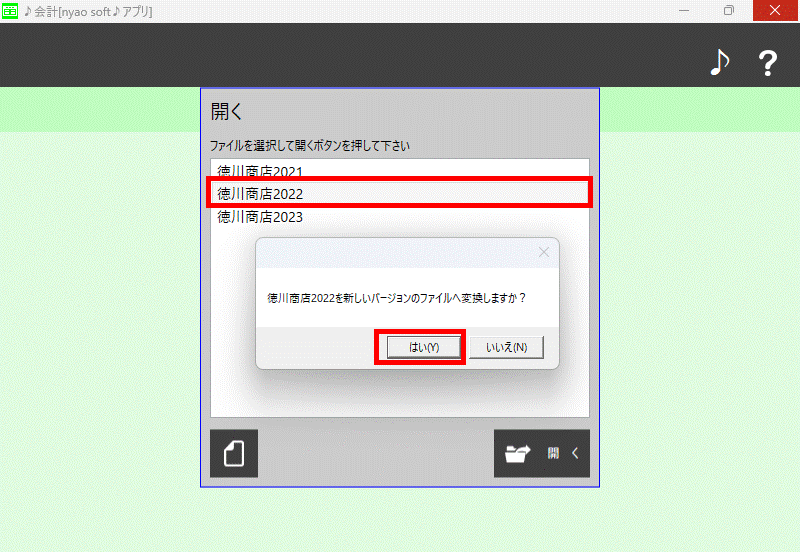
|
開こうとする会計ファイルが♪会計Ver25以前で作成・保存された会計ファイルの場合、
♪会計Ver26以降で開けるように会計ファイルが変換されます |
手順2)
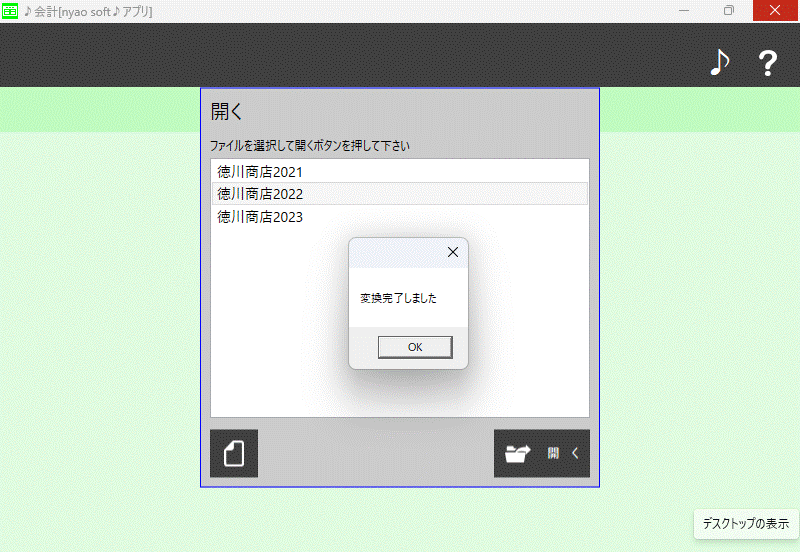
|
変換が完了しました 変換された会計ファイルを選択して、開くボタンで仕訳日記帳が開きます
※♪会計Ver26以降用に変換された会計ファイルは♪会計Ver25以前で開くことができなくなります
|
■
ns会計の会計ファイルをインポート
手順1)
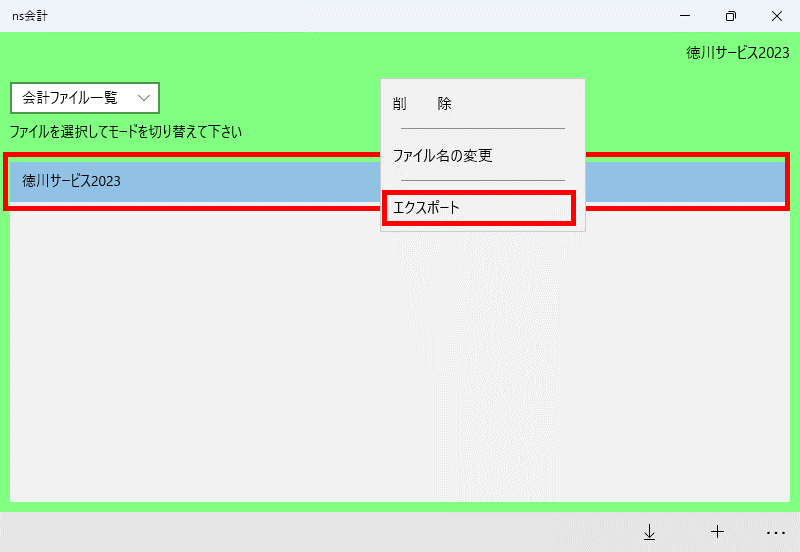
|
ns会計の会計ファイル一覧画面で♪会計Ver26へインポートしたい会計ファイルを選択して、マウスの右ボタンでクリックしてエクスポートを押して下さい |
手順2)
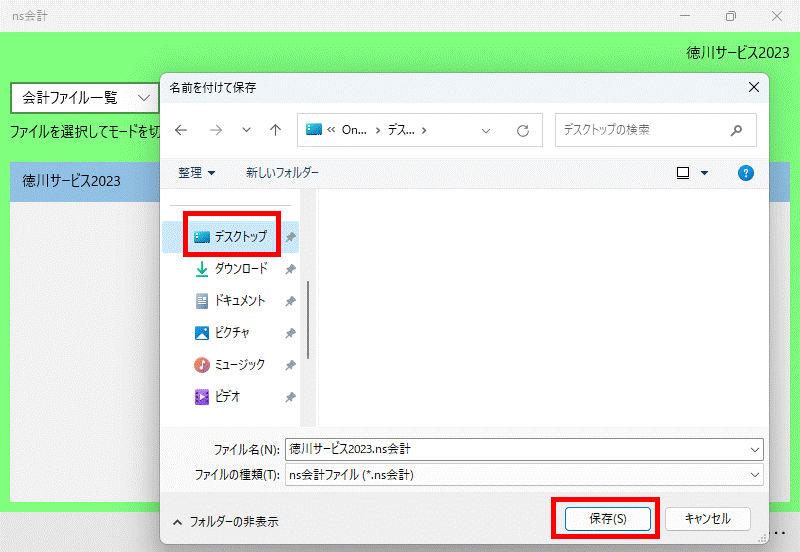
|
エクスポートファイルはデスクトップへ保存するのがよいでしょう |
手順3)
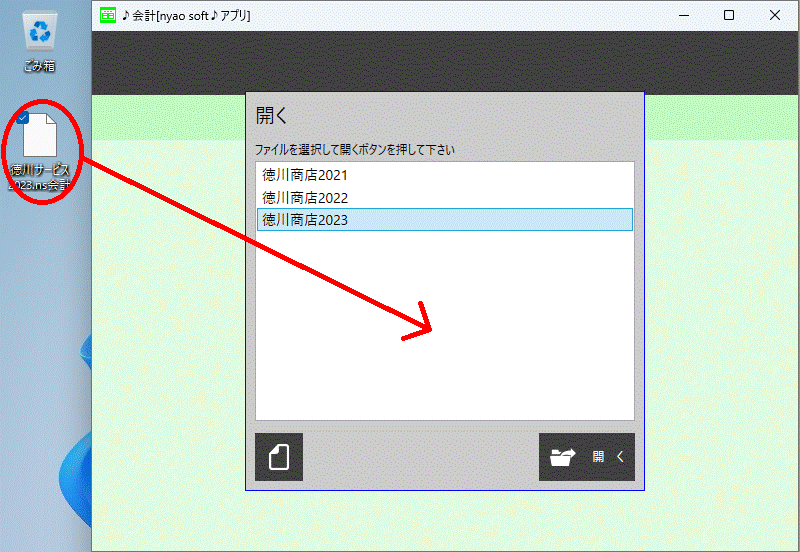
|
エクスポートしたファイルを、♪会計のファイル一覧リストへドラッグ&ドロップします |
手順4)
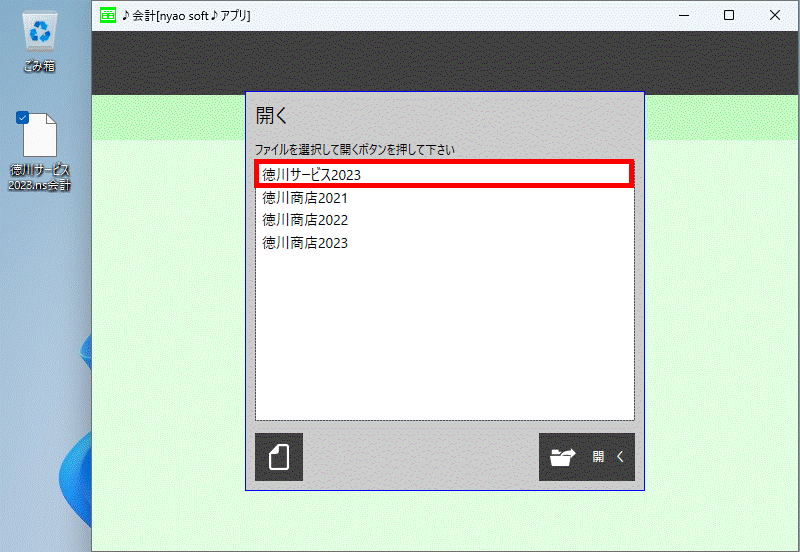
|
インポートが完了しました インポートした会計ファイルを選択して、開くボタンで仕訳日記帳が開きます
|
戻る
|